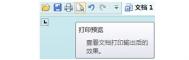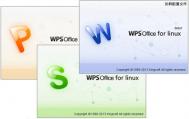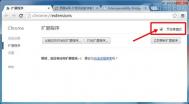WPS文档打印前要怎样预览
我们在打印WPS时,有时会因为一些特殊原因或者粗心大意而导致打印出来的文档错误,或排版有问题,或表格不正确等等,这时,我们就非常想要在打印之前就能够看一下打印的效果。
打印文档之前,使用打印预览可以检查文档的打印效果,例如打印内容的大小、位置是否合适。此时在WPS文字屏幕窗口底部的状态栏左侧还会显示当前文档的总页码数和当前页码。
在常用工具栏上单击打印预览,可进入打印预览。

进入打印预览
进入打印预览后,单击预览页面就会对预览页面进行缩放,方便切换查看整体效果和单页的具体效果。
此外,在打印预览页面左上角还能选择切换单页或者双页的预览模式。

选择切换单、双页
也能选择更具体比例的缩放。
怎么样,WPS文档打印前预览的这个小技巧是不是非常贴心,非常细致呢。有没有为你的工作带来一些方便呢,如果有的话那就太好了,没有的话也没关系,多学一点知识总是没有坏处的。
如何使用wps文字查找和替换功能
wps文字查找和替换功能在网上有很多种,但是,如果我们急需应用的话,到底要怎么样使用呢,有哪些方法呢,今天图老师小编就概括介绍一些给大家。
说到查找和替换可能你会感觉到很简单,但是我在网上看过一个视频后发现,查找和替换的功能实在是太多了,但是被我们用的实在是太少了,还有很多的功能没有被我们发现,今天就带大家认识一下。
(本文来源于图老师网站,更多请访问https://m.tulaoshi.com/wpsjc/)普通查找替换
什么是普通查找替换,就是我们经常用到的方法,点击右上方的替换或者Ctrl+F键,这个时候我们会进入查找页面。

图1
进入查找页面后,点击我们需要查找的内容,比如这篇文字我们要查找于吉,点击查找就可以找到于吉在这个文字里出现的地方。

图2
如果我们要替换的话,点击Ctrl+H或者在查找里直接点击替换选项卡就可以进入替换页面。

图3
tulaoshi.com在替换页面如果我们需要把于吉替换为三国杀于吉我们只需要在查找内容里输入于吉在替换为里输入:三国杀于吉点击替换或者全部替换就可以把于吉替换为三国杀于吉了。

图4
高级查找替换
什么是高级查找替换呢?没什么好说的还是图比较客观,按住Ctrl+F,进入查找选项,这个时候我们可以看到一个选项高级,点击一下看看有什么。

图5
点击之后我们可以看到有很多的选项,有区分大小写、全字匹配、使用通配符、区分全/半角。我们勾选区分大小写。然后搜索一下看看。

图6
我们现在文档里输入一个大写的R和一个小写的r,然后在其中搜索r字,如果我们勾选了区分大小写,就只能查找到一个小写的r。

图7
替换也是相同,如果我们勾选了区分大小写,选择全部替换替换的只是小写的r,而大写的R还是不会替换的,上面的功能还很多。有待我们去发掘。

图8
按照图老师小编上面的步骤一步一步来,多操作几遍,相信你很快就能够掌握这项技巧了。俗话说,熟能生巧。所以,不要嫌麻烦,多多练习,马上就熟记于心了。
注:更多精彩教程请关注图老师图文教程 频道,
WPS文档中文简繁体怎样转换
在工作学习中,我们常常会在互联网上查找下载一些资料文档,但你是不是经常遇到一些繁体字的资料呢?今天图老师小编为大家介绍一下如何使用WPS文字中的简繁转换功能。
首先,使用WPS文字打开文档,在菜单栏中找到审阅选项,在审阅下我们可以找到简繁转换功能,如下图所示:
(本文来源于图老师网站,更多请访问https://m.tulaoshi.com/wpsjc/)
图1
点击简转繁按钮后,我们就可以将整篇文章中的简体字转(m.tulaoshi.com)成繁体字,如下图所示,同理繁转简也是一样的道理。

图2
熟练掌握了这项功能之后,以后在遇到繁体字的文档就在也不用发愁了,运用WPS轻轻松松就能搞定。还不明白的亲们,赶快来看一看实践一下吧。
注:更多精彩教程请关注图老师图文教程 频道,
如何在WPS文字中隐藏文字和添加拼音
WPS可能大家经常用,但是有一项功能大家或许还不是很了解,在WPS文字中隐藏文字和添加拼音,因为基本过了小学,我们在写作时就不怎么用到拼音了,毕竟,再不济还有字典呢。
这里,图老师小编将通过WPS文字在制作语文考卷时的实际运用,来tulaoshi.com为大家介绍如何在WPS文字中隐藏文字和添加拼音。
1、隐藏文字
在作业与测试中,经常需要学生们填空,有时没有标准答案,可以随意填写,批改作业与试卷时也可以灵活操作。而有时必须填写标准答案,这在批改作业与试卷时就不可随意了,要与标准答案比对评判,我们手上就需要有一份带标准答案的底稿了。
方法一:其实制作过程也挺简单,就是在试卷制作时,先按正常操作执行,制作完成后,将答案部分隐藏起来就行了,先用左手按下Ctlr键,再用鼠标依次选择我们要隐藏的答案部分,选择完成后,有两种隐藏办法,其一是右键后点击字体,在打开的字体窗口中的效果标签下,钩选隐藏文字。将文字隐藏。

图1
不过这样操作比较麻烦,要查看隐藏文字时还要点击WPS文字左上角下拉菜单的格式字体,在打开的字体窗口中的效果标签下,将隐藏文字前面的钩去掉才行。
如果要是想打印隐藏部分,只要在WPS文字左上角下拉菜单中点击工具―选项,在打开的选项窗口中,点击打印标签,在打印标签下的打印文档的附加信息框中,点击隐藏文字框右侧的下拉三角,选择打印隐藏文字即可。

图2
方法二:选择完要隐藏的文字后,用鼠标在功能栏上切换到开始,点击字体颜色下拉三角,将字体设置为白色,这样,要隐藏的答案部分就变成无色自动隐藏了(无色部分是不能打印出来的),保密性也将适当提高。此时,我们还可以点击打印预览,对打印效果进行预览。如果要想显示隐藏部分的内容,只要在菜单栏中点击编辑―全选或者按Ctrl+A全选,再用鼠标点击工具栏中字体颜色按钮旁的三角箭头,在字体颜色中选择黑色,隐藏部分即可正常显示出来。
2、添加拼音
读拼音填词语
小学时为了测试学生的拼音,老师经常出些给汉字注音或是读拼音写词语的题目,比如读拼音写词语,就是让学生在拼音下填上适当的词语。
具体操作如下:先在WPS文字中输入词组并选中,再在功能栏中选择开始中点击字体模块的拼音指南按钮。

图3
在拼音指南窗口中,点击组合,再用鼠标将基准文字选中,按下空格健,将基准文字删除,然后,用鼠标依次点击每个拼音,按下空格键,用空格替代文字,在字号中选择合适的磅值,如有必要再修改一下对齐方式,点击确定即可。

图4
按拼音修改错别字
由于小学生的同音字识别能力差,再者就是有些普通话发音不标准,有些字很容易混淆,在此,我们可以出些音同字不同的字,来锻炼学生的分析与识别能力。首先是输入一组词语并选中,再在功能栏中选择开始中点击字体模块的拼音指南按钮,用鼠标将基准文字依次选中,按下空格健将基准文字删除,然后在基准文字框中输入同音字,点击确定,即可将原有的文字替换成其它的同音,让学生判断、修改了。

图5
让拼音别在拥挤
一般给汉字标注拼音后字符间距都是默认的,间距较小,如果要是字体再小点的话,看起来总是有些吃力,如果拼音字母再多些,就显得更加拥挤了。虽说可以调整拼音的对齐方式,可是将字号磅值加大后同样显得拥挤,此时我们可以手动调整其间距,将光标依次插入第二个文字与拼音的前面,按下空格键后移一个空格,这样字号无论怎样调整,拼音也不会挤在一起了。
看了上面的操作,你有没有学到一些呢。WPS被创造出来就是帮助我们,为我们所应用的,我们不但要了解常用的功能,对于这些比较偏的知识也要好好掌握。
WPS复制粘贴和移动文字要怎样操作
在繁忙的工作中,有时我们需要用到的文字太长。一个字一个字打又太慢,这时就要复制文字来节省时间和力气,或者移动文字。那应该要怎么操作呢?
这里图老师小编根据应用的区域的不同提供了两种复制或移动文字的实现方式:
1、在同一窗口中移动或复制项
选取要复制或移动的项。
请执行下列操作之一:
若要进行复制,请在开始选项卡上的剪贴板组中,单击复制或使用快捷键 Ctrl + C。
若要进行移动,请在开始选项卡上的剪贴板组中,单击剪切或使用快捷键 Ctrl + X。
单击要显示所选项的位置。
单击剪贴板组中的粘贴或用快捷键 Ctrl + V。
2、在不同窗口间拖动项
选取要复制或移动的项。
请执行下列操作之一: 要复制信息时:按住 Ctrl 拖动。
要移动信息时:将所选项直接拖动。
拖动所选项至目标文档的文档标签处,并成为活动状态。
将复制或移动的项放到目标文档的新位置。
释放鼠标。
在开始选项卡上的剪贴板组中,在粘贴下拉列表中,可以选择带格式文本、匹配当前格式、无格式文本以及选择性粘贴四种粘贴方式。使用该按钮可使以在不同窗口间的复制粘贴更为简便。

图1
3、无格式文本粘贴 快速消除复制文章原有格式
从其他类型文档中,选择复制内容并进行复制。
打开WPS文字,在文档中直接用右键选择选择性粘贴命令,或者在剪贴版组中的粘贴下拉菜单中,选择选择性粘贴。
在选择性粘贴对话框中可以对粘贴内容的格式进行选择。
从网页或者PDF上复制过来的内容格式总是千奇百怪。此时若选择无格式文本粘贴,则粘贴内容将与上文格式保持完全一致。如果没有上文,则会改为WPS文字正文的默认样式。如下图所示:

图2
图老师小编在上面的文章中介绍的非常详细,只要你按照图老师小编的步骤一步一步来,相信你很快就能够熟悉了。而且这个功能也不是很难,操作起来简单易上手。
注:更多精彩教程请关注图老师图文教程 频道,